查看入口详情以进行故障排除
在服务图中,单击入口并选择“查看详情”,以可视化已为 Kubernetes 集群配置的 NetScaler 实例的详细信息。
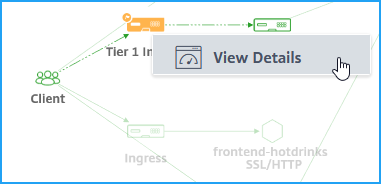
单击“实例详情”以查看详细信息。
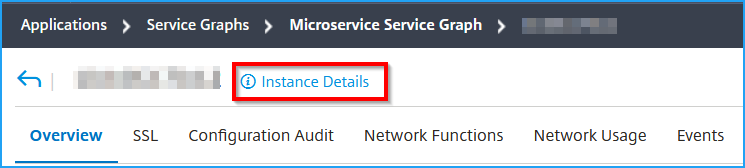
显示以下详细信息:
-
信息 - 实例详细信息,例如实例类型、部署类型、版本、型号等。
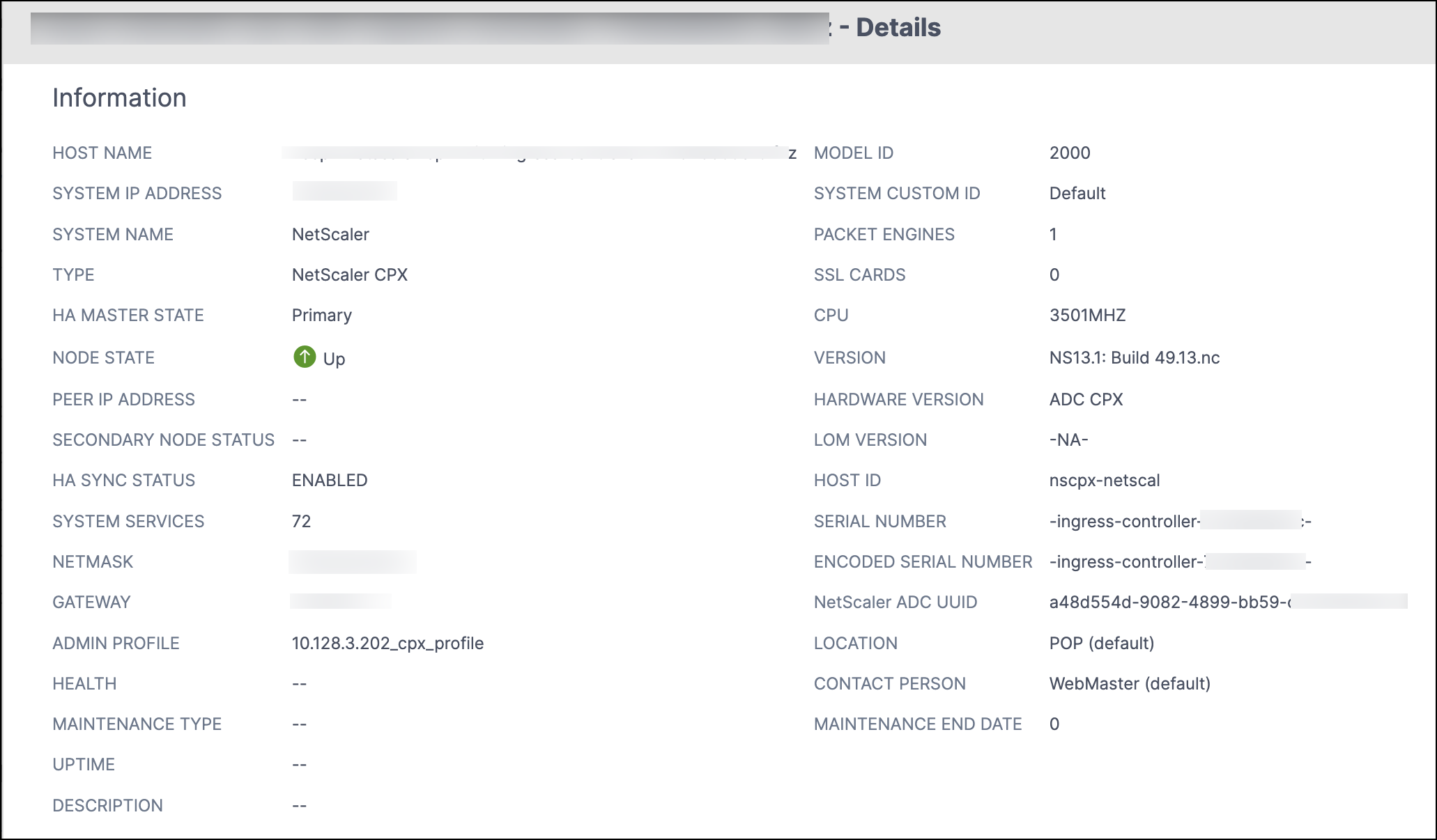
-
功能 – 默认情况下,将显示未获得许可的功能。单击“已许可功能”以查看已获得许可的功能。
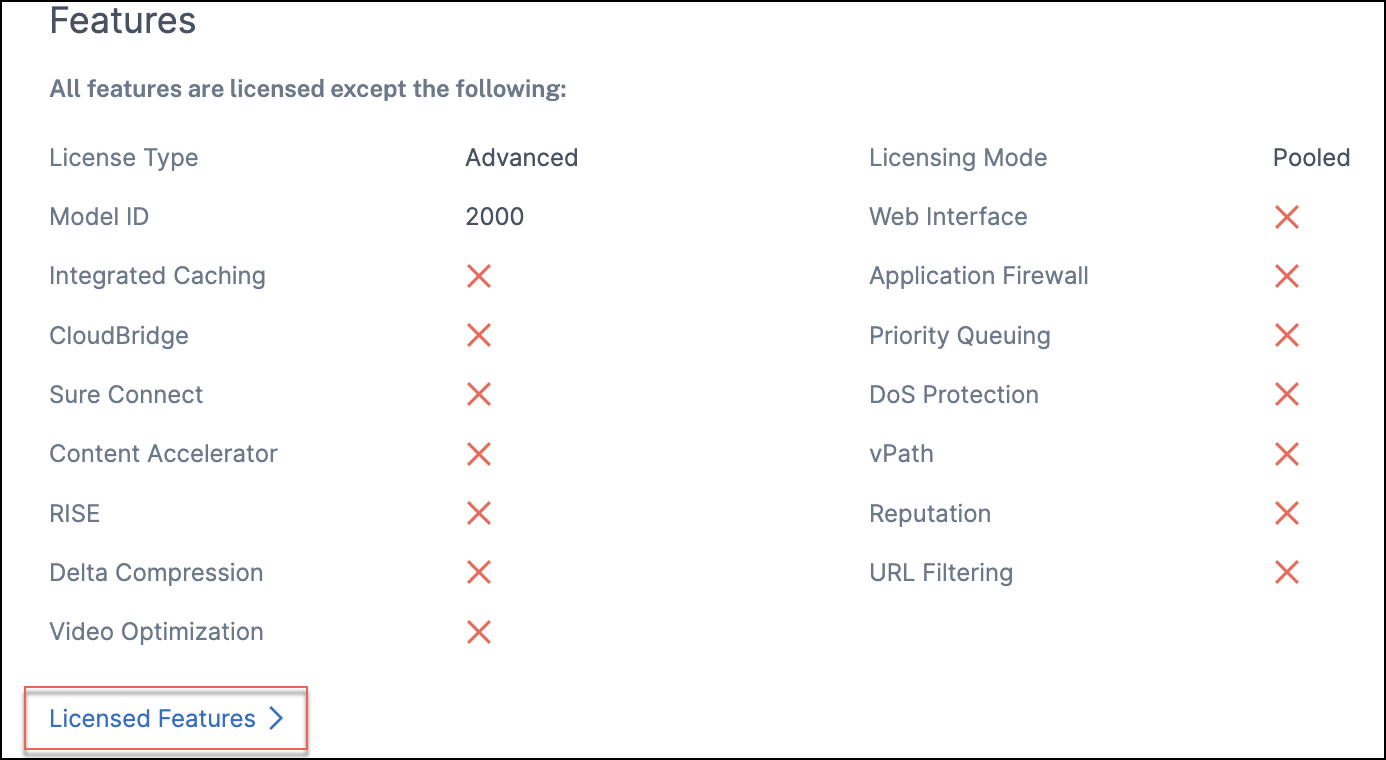
-
模式 – 默认情况下,将显示实例上所有已禁用的模式。单击“查看已启用模式”以查看实例上已启用的模式。
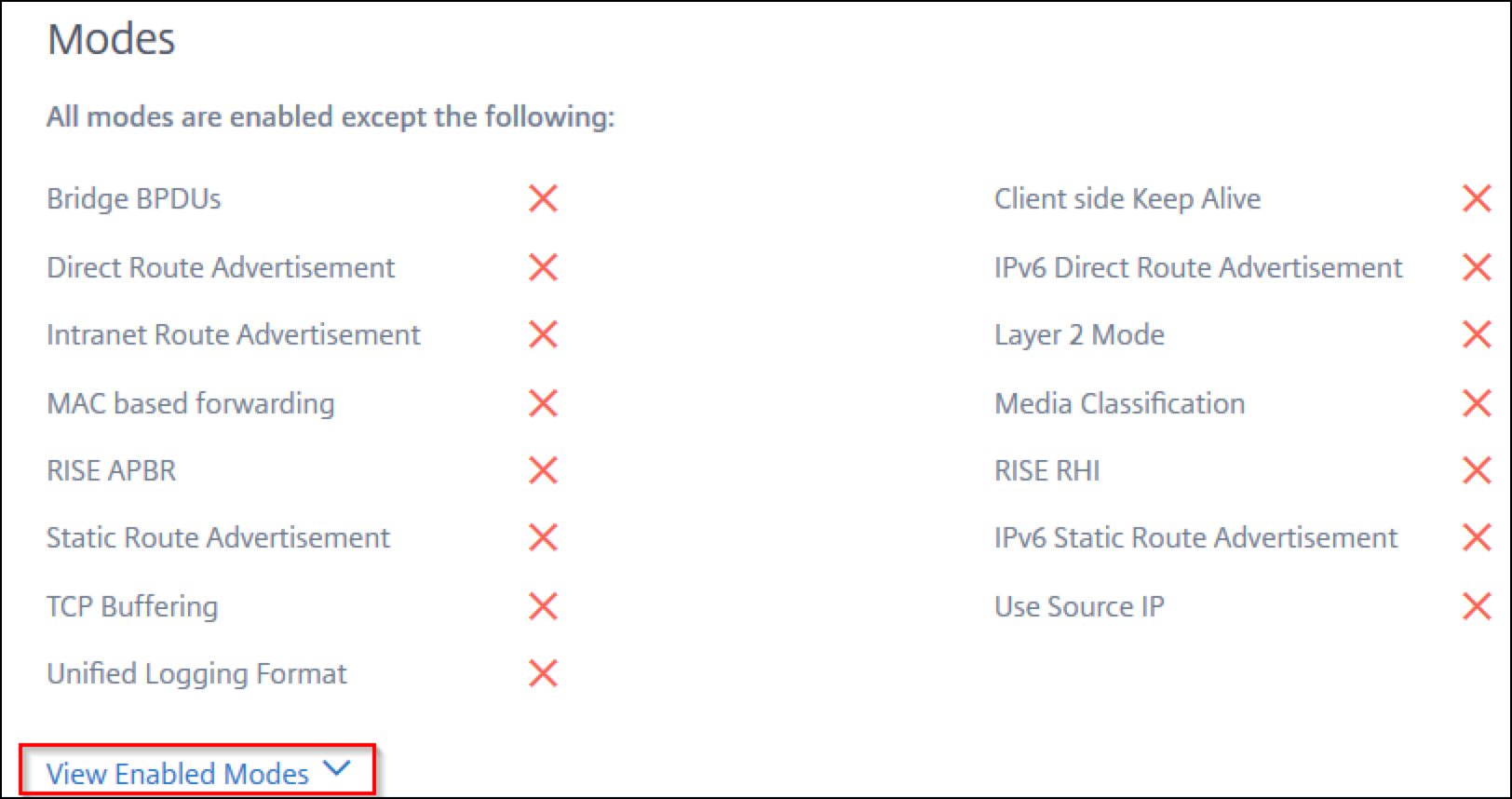
实例仪表板显示实例概述,您可以在其中查看以下详细信息:
-
实例评分
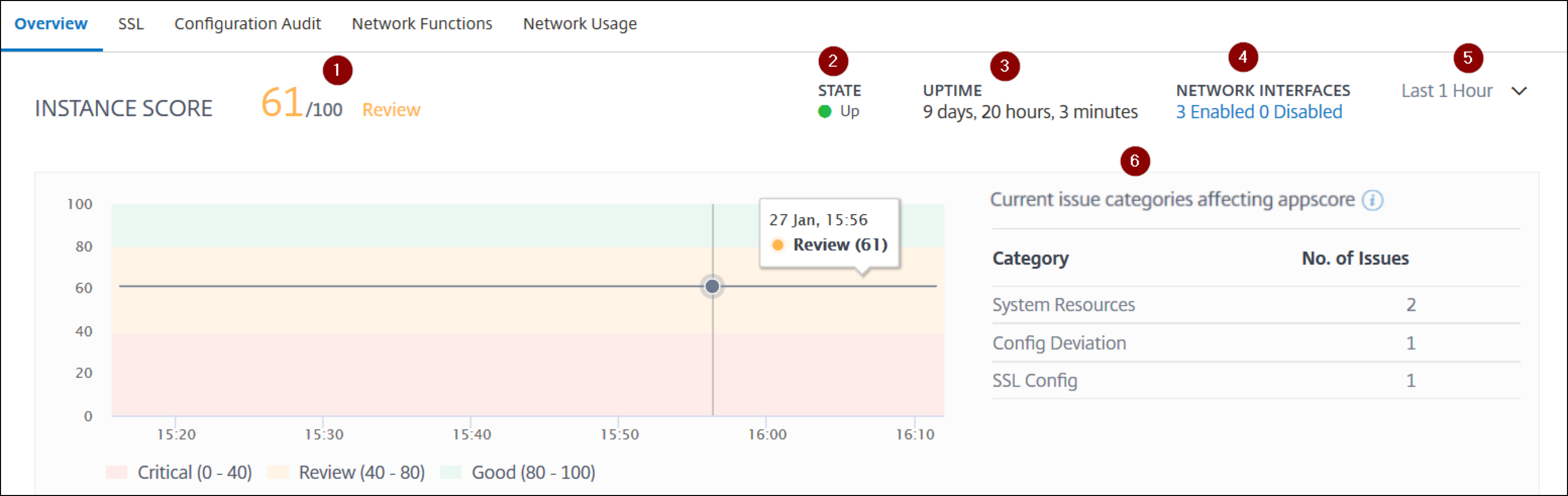
1 – 指示所选时间段的当前 NetScaler 实例评分。最终评分计算为 100 减去总罚分。图表显示所选时间段的评分范围。
2 – 指示 NetScaler 实例的当前状态,例如“正常”、“关闭”和“停止服务”。
3 – 指示 NetScaler 实例已启动并运行的持续时间。
4 – 指示实例已启用和禁用的网络接口总数。单击以查看详细信息,例如网络接口名称和状态(已启用或已禁用)。
5 – 从列表中选择时间段以查看实例详细信息。
6 – 显示 NetScaler 实例的总问题和问题类别。
-
关键指标
单击每个选项卡以查看详细信息。在每个指标中,您可以查看所选时间的平均值和差值。
下图是 HTTPS Req/Sec 的示例,所选时间段为最近 1 个月。值 692 是过去 1 个月的平均 HTTPS Req/Sec,值 20 是差值。在图表中,第一个值是 139,最后一个值是 119。差值为 139 – 119 = 20。
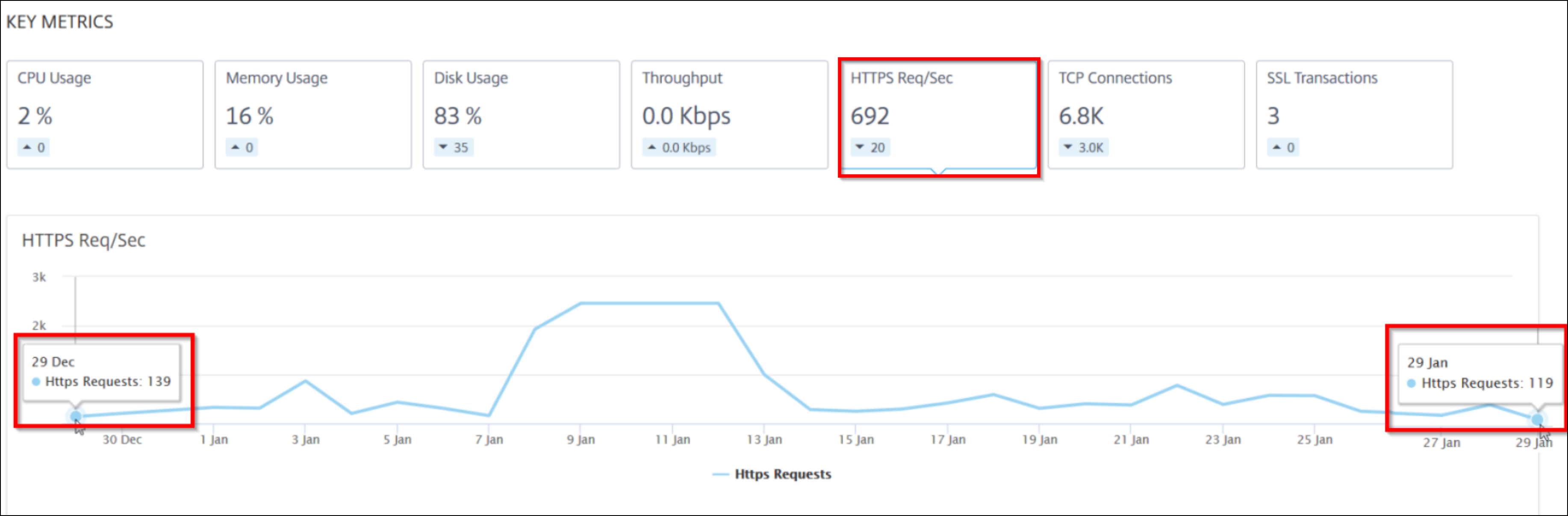
您可以以图表格式查看所选时间段的以下实例指标:
-
CPU 使用率 – 实例在所选持续时间内的平均 CPU 百分比(显示数据包 CPU 和管理 CPU)。
-
内存使用率 – 实例在所选持续时间内的平均内存使用百分比。
-
磁盘使用率 – 实例在所选持续时间内的平均磁盘空间百分比。
-
吞吐量 – 实例在所选持续时间内的平均网络吞吐量。
-
HTTPS 请求/秒 – 实例在所选持续时间内的平均 HTTPS 请求数。
-
TCP 连接 – 客户端和服务器在所选持续时间内的平均 TCP 连接数。
-
SSL 事务 – 实例在所选持续时间内的平均 SSL 事务数。
-
-
问题
您可以查看 NetScaler 实例中发生的以下问题:
问题类别 描述 问题 系统资源 显示与 NetScaler 系统资源相关的所有问题,例如 CPU、内存、磁盘使用率等。 - CPU 使用率过高
- 内存使用率过高
- 磁盘使用率过高
- SSL 卡故障
- 电源故障
- 磁盘错误
- 闪存错误
- NIC 丢弃
SSL 配置 显示与 NetScaler 实例上的 SSL 配置相关的所有问题。 - SSL 证书过期
- 不推荐的颁发者
- 不推荐的算法
- 不推荐的密钥强度
配置偏差 显示与 NetScaler 实例中应用的配置作业相关的所有问题。 - 配置漂移
- 运行与模板不符
容量问题 显示 NetScaler 容量问题。NetScaler Console 每五分钟从 NetScaler 实例轮询这些事件,并显示是否存在数据包丢弃或速率限制计数器增量。问题按以下容量参数分类。 - 吞吐量达到限制
网络 显示实例中发生的操作问题。 有关详细信息,请参阅通过新指标增强的基础设施分析。 单击每个选项卡以分析和排除问题。例如,假设实例在所选时间段内存在以下错误:
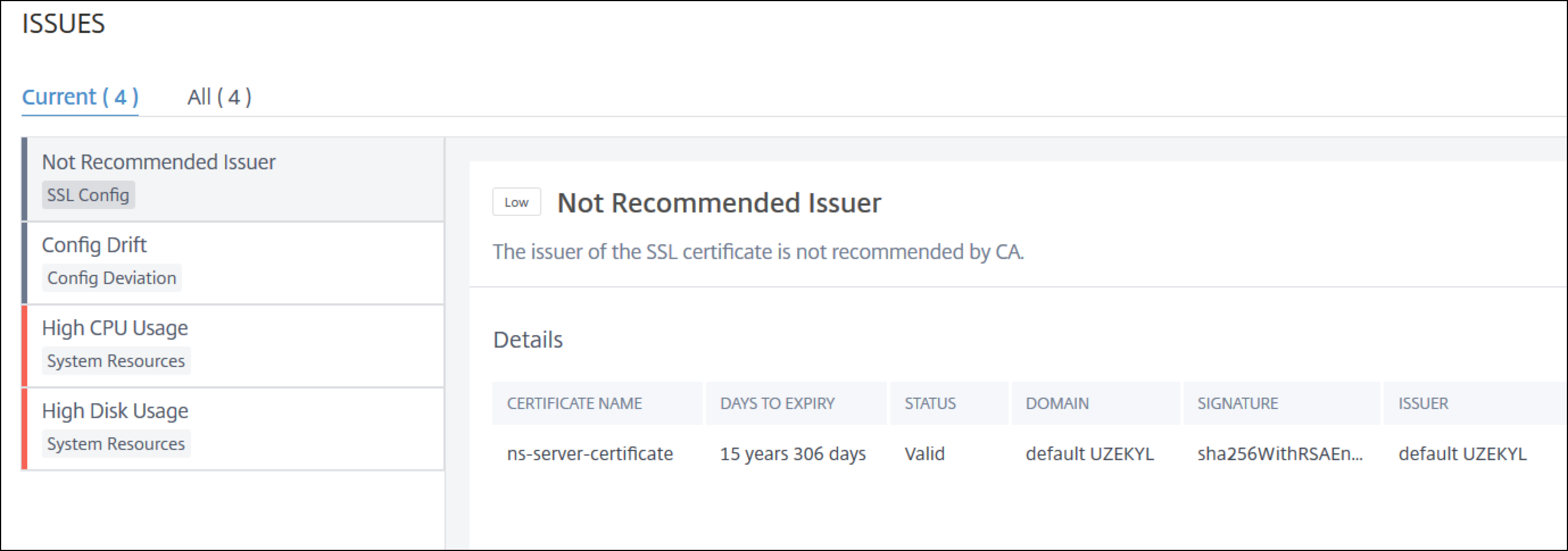
-
“当前”选项卡显示影响实例评分的当前 NetScaler 操作问题。
-
“所有”选项卡显示所选持续时间内检测到的所有基础设施问题。